На большинстве устройств под управлением мобильной операционной системы Android присутствует установленный по умолчанию магазин приложений Play Market. У некоторых пользователей могут наблюдаться проблемы с его использованием, например, не удается установить какое-либо приложение. Чаще всего это происходит вследствие отсутствия последней версии магазина. Далее будут даны пошаговые инструкции о том, как установить обновления Play Market.
Плей Маркет – является одним из главных компонентов системных служб Google. С его помощью пользователи андроид-гаджетов могут загружать и покупать различные приложения, фильмы, книги, музыку и т.д. Неполадки в работе данного компонента могут привести к блокировке доступа ко многим программам, установленным на смартфоне. Для устранения сбоев в работе Плей Маркета необходимо вовремя инсталлировать актуальные апдейты.
Как обновить Плей Маркет автоматически
Если пользователь выставил автоматическое обновление магазина Плей Маркет на Андроид, то в этом случае производить какие-либо действия не требуется, все происходит в фоновом режиме и бесплатно. При появлении новой актуальной версии, приложение скачает и установит нужные файлы в автоматическом режиме.
Как обновлять приложения на андроиде.Как включить автообновление приложений Андроид.
Но в некоторых случаях, автоматическое обновление Плей Маркет на Андроид смартфоне или планшете выключено, это может быть связано с тем, что пользователь сам установил подобные настройки. Выставить правильные параметры можно следующим образом:
- открываем Плей Маркет;
- рядом с поисковой строкой кликаем по меню;
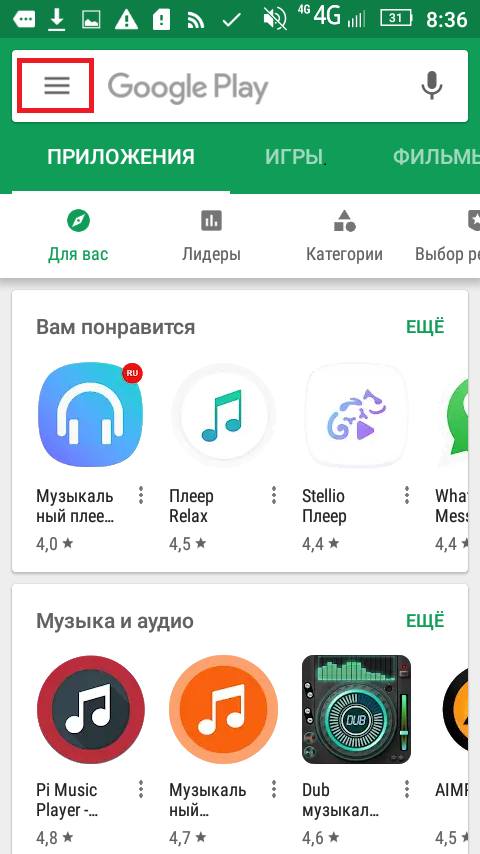
- прокручиваем список и щелкаем по шестеренке «Настройки»;

- во вкладке «Общие» выбираем «Автообновление»;
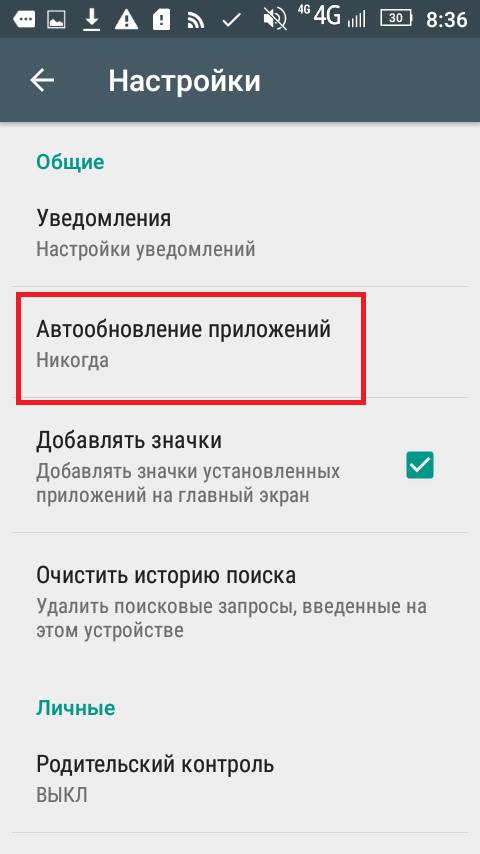
- выбираем предпочтительный режим «Только через WLAN» или «Всегда».

Обновление вручную
В некоторых случаях пользователи намеренно отключают функцию автоматического обновления Гугл Плей на телефоне, например, когда интернет лимитный или наблюдается нехватка памяти. В этом случае поможет вариант, обновления вручную.
Процесс выглядит следующим образом:
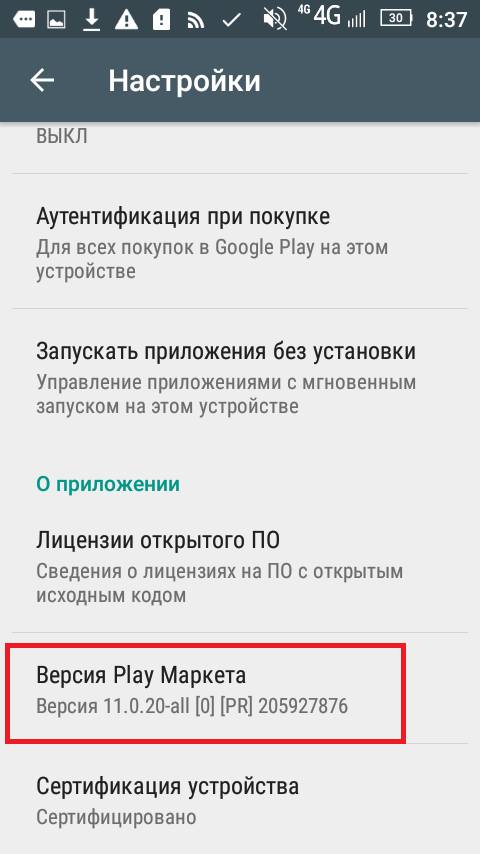
- щелкаем по Плей Маркету;
- нажимаем по вкладке «Меню» рядом с поисковой строкой;
- прокручиваем список и щелкаем «Настройки»;
- далее переходим ко вкладке «ВерсияPlayMarket». Тапаем по ней и появится всплывающее окно, которое сообщит пользователю о наличии каких-либо апдейтов;
- если имеется новая версия приложения, щелкаем «ОК» и процесс начнется в автоматически.
Как транслировать изображение на телевизор с Андройда по Миракаст
Также есть способ обновления вручную для каждого отдельного сервиса Google Play на Андроид:
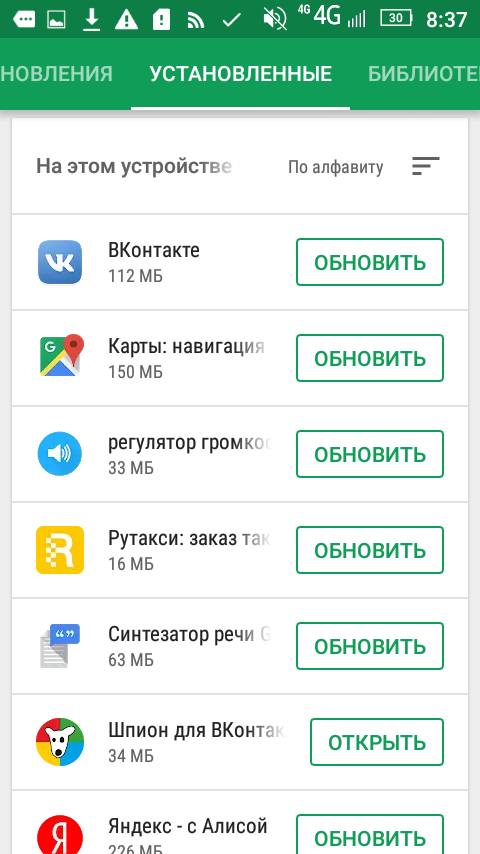
- запускаем Play Market;
- переходим в «Мои приложения»;
- открываем вкладку «Установленные», если для компонента Гугл Плей предусмотрена новая версия, рядом отобразится соответствующая ссылка.
Удаление обновлений
Как обновить приложения на планшете Android?
Как проверить наличие обновлений на планшете Android?
Вы можете вручную проверить наличие обновлений: в приложении «Настройки» выберите «О планшете» или «Об устройстве». (На планшетах Samsung откройте вкладку «Общие» в приложении «Настройки».) Выберите «Обновления системы» или «Обновление программного обеспечения». Когда система обновлена, экран сообщает вам об этом.
Как обновить планшет вручную?
Метод 1 Обновление планшета через Wi-Fi
- Подключите планшет к Wi-Fi. Сделайте это, проведя вниз от верхнего края экрана и нажав кнопку Wi-Fi.
- Откройте настройки планшета.
- Нажмите «Общие».
- Прокрутите вниз и коснитесь Об устройстве.
- Нажмите «Обновить».
- Нажмите «Проверить наличие обновлений».
- Нажмите «Обновить».
- Нажмите «Установить».
Как обновлять приложения?
Метод 1 Обновление приложений Android вручную
- Подключитесь к Wi-Fi.
- Найдите Google Play Store на своем устройстве Android.
- Откройте Play Store.
- Коснитесь значка меню, который выглядит как три горизонтальные полосы, расположенные друг над другом.
- Нажмите «Обновить» или «Обновить все».
- Примите условия приложения.
- Разрешите приложению обновиться.
Почему мои приложения не обновляют Android?
Откройте «Настройки» Аккаунты Google Удалите свою учетную запись Gmail. Снова зайдите в Настройки Приложения переместите к «Все» приложениям. Принудительная остановка, очистка данных и кеширования для Google Play Store, Google Services Framework и диспетчера загрузок. Перезагрузите свой Android, перезапустите Google Play Store и обновите / установите приложения.
См. Также Есть ли у Android экранное время?
Как обновить свои приложения на планшете Android?
Чтобы настроить обновления для отдельных приложений на вашем устройстве:
- Откройте приложение Google Play Store.
- Нажмите «Меню» Мои приложения и amp; игры.
- Выберите приложение, которое хотите обновить.
- Нажмите «Еще».
- Установите флажок «Включить автообновление».
Как вручную обновить планшет Android?
Откройте «Настройки» Об устройстве, затем коснитесь Обновления системы Проверить наличие обновлений Обновите, чтобы загрузить и установить последнюю версию Android. Ваш телефон автоматически перезагрузится и обновится до новой версии Android, когда установка будет завершена.
Как вручную обновить свой андроид?
Обновление Android.
- Убедитесь, что ваше устройство подключено к Wi-Fi.
- Откройте настройки.
- Выберите О телефоне.
- Нажмите «Проверить наличие обновлений». Если доступно обновление, появится кнопка «Обновить». Коснитесь его.
- Установить. В зависимости от ОС вы увидите «Установить сейчас», «Перезагрузить и установить» или «Установить системное программное обеспечение». Коснитесь его.
Почему мой планшет работает медленно?
Кэш-память на планшете Samsung предназначена для бесперебойной работы. Но со временем он может раздуваться и вызывать замедление. Очистите кеш отдельных приложений в меню приложений или нажмите «Настройки» Хранилище Кэшированные данные для очистки кешей всех приложений одним касанием.
Как обновить планшет Samsung?
Проверка обновлений программного обеспечения — Samsung Galaxy Tab 2 10.1
- На главном экране коснитесь значка «Все приложения».
- Нажмите «Настройки».
- Прокрутите и коснитесь Об устройстве.
- Нажмите «Обновить программное обеспечение Samsung».
- Нажмите Проверить сейчас.
- Если доступно обновление, следуйте инструкциям на экране. В противном случае нажмите значок «Домой».
- Планшет сейчас в актуальном состоянии.
Нужно ли обновлять приложения на Android?
Наличие новейших приложений для Android на вашем смартфоне всегда является бонусом, но повторяющиеся уведомления об обновлениях приложений могут вас раздражать. Однако важно понимать, что установка обновлений может существенно повлиять на производительность приложения.
Как обновлять приложения на Android TV?
Обновление предустановленных приложений на вашем Android TV
- На прилагаемом пульте дистанционного управления нажмите HOME.
- В разделе «Приложения» выберите «Магазин Google Play».
- Выберите «Настройки».
- Выберите Автообновление приложений.
- Выберите Автообновление приложений в любое время.
Как обновлять приложения на Galaxy?
Вот как обновить приложения на Samsung Galaxy S6:
- Запустите приложение Play Store.
- Откройте меню в верхнем левом углу экрана, затем нажмите «Мои приложения».
- В разделе «Установленные» вы увидите список приложений Play Store, установленных на вашем устройстве.
- Вверху этого списка вы увидите список приложений, для которых установлено обновление.
Что делать, если приложения не обновляются?
Как исправить, что Google Play Store не открывается или не загружается?
- Перезагрузите устройство. 1 Нажмите и удерживайте кнопку питания, пока не появится меню.
- Очистить данные Play Store. 1 Откройте приложение «Настройки» и нажмите «Приложения».
- Сбросить диспетчер загрузки.
- Проверить дату Настройки времени.
- Проверить доступный объем памяти.
- Удалить и повторно добавить учетную запись Google.
- Включить все связанные приложения.
См. Также Как сканировать на наличие рекламного ПО на Android?
Как исправить, что приложения не обновляются?
App Store не работает? Или что-то еще происходит?
- Убедитесь, что вы используете правильный Apple ID.
- Убедитесь, что ограничения отключены.
- Выйти и снова войти в App Store.
- Проверить доступный объем памяти.
- Перезагрузите iPhone.
- Обновление до последней версии iOS.
- Изменение настроек даты и времени.
- Удалить и переустановить приложение.
Как заставить мои приложения обновляться автоматически?
Чтобы убедиться, что приложения настроены на автоматическое обновление, перейдите в «Настройки» и прокрутите, пока не увидите «iTunes» и «Магазин приложений». Нажмите на iTunes Магазин приложений. Затем прокрутите вниз до самого низа, пока не увидите Автоматические загрузки. Чтобы включить автоматические обновления приложений, коснитесь белого овала рядом с «Обновления».
Как загружать приложения на планшет Android?
Как установить приложения Android из Google Play
- Коснитесь значка приложений в правом нижнем углу главного экрана.
- Проведите пальцем влево и вправо, пока не найдете значок Play Store.
- Нажмите на увеличительное стекло в правом верхнем углу, введите название приложения, которое вы ищете, и коснитесь увеличительного стекла в правом нижнем углу.
Почему я не могу обновлять свои приложения в Google Play?
Откройте «Настройки» Приложения Все Google Play Store и выберите Очистить данные и Очистить кеш и, наконец, удалить обновления. Перезагрузите устройство, откройте Google Play Store и попробуйте снова загрузить приложение.
Как обновить Whatsapp на Android?
Как обновить WhatsApp на Android
- Зайдите в магазин Google Play;
- Выберите «Мои приложения игры »;
- В списке установленных приложений проверьте, есть ли в WhatsApp новое обновление;
- Нажмите «WhatsApp» «Обновлять».
- Перейдите в «Настройки» «Учетные записи» «Google» коснитесь своей учетной записи;
- Коснитесь кнопки меню «Удалить учетную запись»;
Как обновить версию Android без компьютера?
Метод 2 с помощью компьютера
- Загрузите программное обеспечение для настольных компьютеров от производителя Android.
- Установите программное обеспечение рабочего стола.
- Найдите и загрузите доступный файл обновления.
- Подключите Android к компьютеру.
- Откройте программное обеспечение производителя для настольных ПК.
- Найдите и щелкните параметр «Обновить».
- При появлении запроса выберите файл обновления.
Как установить программное обеспечение на планшет Android?
Вот как это работает:
- Используйте веб-браузер компьютера, чтобы зайти в магазин Google Play в Интернете.
- При необходимости нажмите кнопку «Войти», чтобы войти в свою учетную запись Google.
- Найдите что-нибудь.
- Нажмите кнопку «Установить» или «Купить».
- Выберите свой Android-планшет.
- Чтобы получить бесплатное приложение, нажмите кнопку «Установить».
См. Также Как удалить данные с телефона Android удаленно?
Какая последняя версия Android 2018?
Nougat теряет свои позиции (последний)
| KitKat | 4,4 | 7,8% ↓ |
| Jelly Bean | 4.1.x, 4.2.x, 4.3.x | 3,2% ↓ |
| Бутерброд с мороженым | 4.0.3, 4.0.4 | 0,3% |
| Пряники | от 2,3,3 до 2,3,7 | 0,3% |
Какая версия Android у моего планшета?
Проведите пальцем вверх по экрану телефона Android, чтобы прокрутить до конца меню настроек. Нажмите «О телефоне» внизу меню. Нажмите «Информация о программном обеспечении» в меню «О телефоне». Первая запись на загружаемой странице будет вашей текущей версией программного обеспечения Android.
Как мне обновить систему?
Метод 1 Проверка обновлений системы
- Откройте настройки Android.
- Прокрутите меню вниз и коснитесь Об устройстве.
- Коснитесь Обновление системы.
- Нажмите «Проверить наличие обновлений».
- Нажмите «Загрузить» или «Да», если доступно обновление.
- Нажмите «Установить сейчас» после загрузки обновления.
- Подключите устройство к зарядному устройству.
Как обновлять приложения на Samsung?
Обновлять приложения автоматически
- На главном экране Play Store нажмите значок меню (вверху слева)
- Нажмите «Настройки».
- Нажмите «Автообновление приложений», затем выберите один из следующих вариантов: Не обновлять приложения автоматически. Автообновление приложений в любое время. Может взиматься плата за передачу данных. Автообновление приложений только через Wi-Fi.
Как автоматически обновлять приложения на Android?
Чтобы включить или отключить обновления, выполните следующие действия:
- Откройте Google Play.
- Коснитесь значка гамбургера (три горизонтальные линии) в верхнем левом углу.
- Нажмите «Настройки».
- Коснитесь Автообновление приложений.
- Чтобы отключить автоматическое обновление приложений, выберите Не обновлять приложения автоматически.
Почему мои приложения не обновляются?
Попробуйте перейти в Настройки iTunes App Store и включите «Обновления» в разделе «Автоматические загрузки». Попробуйте выполнить обновление вручную или перезагрузите устройство и снова включите автоматические обновления. Вы также можете перейти в Настройки Общие Сброс Сбросьте все настройки и посмотрите, поможет ли это, вам придется повторно вводить пароли.
Как заставить мой iPad автоматически обновлять приложения?
Как включить автоматическое обновление приложений в iOS
- Откройте приложение «Настройки» на iPhone или iPad.
- Перейдите в «iTunes Магазин приложений »
- В разделе« Автоматические загрузки »найдите« Обновления »и установите этот переключатель в положение ВКЛ.
- Выйдите из настроек как обычно.
Источник: linkeyprod.fr
Как устанавливать Android-приложения без Google Play: советы для пользователей

Давайте рассмотрим основные причины почему на телефоне или планшете Android не хотят обновляться приложения в Play Market Google и что необходимо сделать для устранения поломки.
Данная статья подходит для телефонов и планшетов всех производителей устройств на Android: Samsung, LG, Sony, Huawei, Xiaomi, HTC, ZTE, Fly, Alcatel и других. Мы не несем ответственности за ваши действия.
- Почему не обновляются приложения на Android – основные причины
- Проверяем настройки Play Market
- Недостаточно памяти
- Проблемы с приложением Плей Маркет Коды ошибок
- Обновление приложений без Плей Маркет
- Рекомендации
APKPure
Сайт: https://apkpure.com/ru/
Мобильный клиент: есть

Сайт APKPure является одним из крупнейших ресурсов с базами официальных программ и приложений для смартфонов. Ежемесячно его посещает свыше 150 млн пользователей. APKPure имеет веб-сервис и специализированный клиент на ОС Android для скачивания APK и XAPK (игры с кешем) файлов. Примечательно, что APKPure имеет русскоязычный интерфейс.
Перед публикацией на сайт все APK-файлы проверяются на наличие вирусов и проходят проверку подписи разработчика, используя SHA1. Криптографические подписи для новых версий должны соответствовать ранее опубликованным, а совершенно новые приложения сравниваются с другими программами того же разработчика.
Если у APKPure возникнут сомнения относительно безопасности того или иного файла, то он не будет опубликован на сайте. Пользователи отмечают высокий уровень безопасности используемых APK-файлов. В Сети наша команда не нашла негативных отзывов на мошеннические действия этого ресурса. Процесс загрузки любого APK можно легко приостановить и возобновить в любой момент.
APKPure имеет удобный интерфейс с большой библиотекой приложений и игр во всех категориях. Найти нужное приложение можно при помощи поиска. Есть возможность скачивать старые версии приложений. Также предлагается подборка игр, которые ещё не были официально опубликованы в Плей Маркет, но на них уже можно сделать предварительную регистрацию.
С сайта или из мобильного клиента APKPure можно устанавливать любые доступные в Google Play приложения на смартфоны Honor и Huawei, включая Facebook, Facebook Messenger, Instagram, WhatsApp и т.п.
Проблемы с приложением Плей Маркет
Даже при включенном автообновлении, апгрейд некоторых приложений не может быть выполнен из-за того, что Play Market работает некорректно. В этом магазине контента могут появляться разные сообщения про ошибки.
Коды ошибок
Во время скачивания или обновления с Плей Маркет через мобильный интернет или Wi-Fi, могут появиться ошибки получения данных с сервера. В этой ситуации следует через несколько минут повторить попытку. Это может быть связано с перегрузкой серверов или проведением технических работ.
963, 906, 907 – эти коды в сообщениях про ошибки появляются в случаях, когда пользователь пытается запустить обновление приложений через Плей Маркет на смартфонах версии HTC One, Moto G и иных моделях.
- Удаляем данные некоторых приложений. Переходим в «Настройки», выбираем «Приложения», затем «Play Market» и «Очистить кеш». После этого снова возвращаемся к списку приложений, ищем раздел «Диспетчер загрузки», выбираем «Стереть данные».
- Во втором способе следует удалить недавние обновления. Они из-за недоработок могут работать некорректно. Открываем раздел «О приложении» Плей Маркет и нажимаем на «Удалить обновления». Андроид может попросить вас установить заново новую версию приложения при открытии. Это будет значить, что способ не сработал.
- Третий вариант заключается в отключении на Андроид устройстве карты памяти. Переходим по пути: «Настройки», «Память», «Удалить карту SD». Затем нужно зайти в Плей Маркет, где обновляем или устанавливаем нужную программу или игру. Если обновление удалось, то снова прикрепляем карту SD для расширения памяти устройства.
- Переносим приложение, которое не удается обновить, на внешнюю память или наоборот, на внутреннюю в зависимости от его расположения. Переходим в меню «Настройки», «Приложения», выбираем название приложения, нажимаем на «Переместить на карту SD». Проверяем работоспособность, пробуем обновить это приложение в Плей Маркет.
Самыми эффективными являются первые два метода. Они должны сработать, если на планшете или телефоне Андроид появились подобные ошибки.
406, 413, 491, 504, 506, 905 – скачивание файлов из магазина недоступно. Хотя коды разные, для всех причисленных решение одинаковое:
- Стираем данные и кэш Плей Маркет через настройки.
- Если не удалось решить проблему, следует удалить данные программы «Сервисы Google Play». Это сотрет всю информацию, связанную с магазином: прикрепленные аккаунты, настройки, базы данных.
491, 923 – обновление или скачивание невозможно. При появлении ошибок нужно удалить аккаунт Гугл в настройках, перезагрузить Андроид устройство и добавить аккаунт заново.
Обновление приложений без Плей Маркет
Обновить или установить приложения на Android можно вручную, путем скачивания APK файла на изделие, затем запуская инсталлирование. Например, можно использовать сервис , который из магазина загружает установочный файл и отдает его вам:
- Переходим в Плей Маркет.
- Выбираем интересующее приложения, копируем URL из адресной строки браузера.
- Переходим на сайт сервиса, вставляем в соответствующее окно ссылку, нажимаем «Generate Download Link».
- Переходим в меню «Настройки», «Безопасность», нажимаем на «Неизвестные источники» и выбираем «Включить».
Когда на Андроид будет скачать файл, находим его в загрузках смартфона или планшета, нажимаем на него и запускаем установку. Обновленный контент скачивать лучше в Плей Маркет, там всегда доступны свежие версии программ.
Если скачать файл на компьютер, нужно использовать USB подключение для переброски APK файла на Андроид. Подобным способом лучше не устанавливать игры и программы из сомнительных источников.
Рекомендации
У вас из-за ошибки не получилось обновить приложение? Могут быть разные причины, связанные с работой изделия или непонятный для многих пользователей код df-dla-15. Существуют определенные рекомендации, которые помогут устранить проблемы с обновлением:
- Восстановите настройки по умолчанию.
- Сделайте откат обновлений проблемного приложения или Плей Маркет.
- Очистите систему при помощи CCleaner или иных приложений.
- Перезагрузите устройство.
- Проверьте интернет.
Читайте Как выложить фото в Instagram с компьютера
APKMirror
Сайт: https://www.apkmirror.com/
Мобильный клиент: нет
APKMirror — ещё один популярный сайт, который позволяет устанавливать мобильные приложения на смартфон, минуя Плей Маркет. На нём можно найти большое количество программ под Android в самых различных категориях. Все APK подписаны сертификатами разработчиков, что делает скачивание безопасным. Действительность сертификатов проверяется модераторами вручную. Согласно отзывам пользователей, на сайте не замечено модифицированных или взломанных программ.
APKMirror регулярно обновляется и предоставляет самые свежие версии файлов. Для удобства поиска есть сортировка по популярности. Есть рейтинги самых популярных файлы за месяц, неделю или сутки. Одна из особенностей сайта, которую стоит отметить — это возможность скачивать старые версии APK. Это может пригодиться, когда последняя версия любимого приложения стала работать не так, как раньше либо появилось много рекламы.
APKMirror управляется авторитетным новостным изданием AndroidPolice. Собственного мобильного магазина APKMirror не имеет, поэтому вся необходимая информация расположена только на сайте. Несмотря на это, приложения, которое вы скачаете с сайта, смогут получать автоматическое обновление из Google Play.
Причины
Сервис Google Play является одним из самых востребованных и полезных для владельца устройства Android. Зачастую пользователи сталкиваются с такими трудностями:
- Игра не скачивается.
- Программа загрузилась неполным объемом.
- С помощью Wi-Fi или «Передачи данных» файлы не грузятся.
- Плей маркет не работает.
- Выскакивают различные ошибки.
Такие проблемы со скачиванием возникают по следующим причинам:
- Версия Плей Маркет устарела или имеет место плохая совместимость приложения именно с вашим устройством.
- Дефицит места на карте памяти или внутренней памяти.
- Неполадки сети Internet.
- Сбились стандартные настройки телефона (время, дата).
- Ошибки устройства, поломка модули памяти.
- Проблемы аккаунта (заблокирован или был сброшен пароль).
Рассмотрим каждую причину и способы ее решения отдельно.
Aptoide
Сайт: https://ru.aptoide.com/
Мобильный клиент: да
Установить Android-приложения можно при помощи сайта и мобильного приложения Aptoide. С момента запуска ресурса в 2009 году его услугами воспользовалось около 200 млн пользователей. Помимо веб-сайта у сервиса есть клиент для Android-устройств, в котором есть возможность автоматического обновления приложений, установленных через их сервис. Одной из уникальных функций ресурса является включение/отключение контента для взрослых.
Aptoide поддерживает русский язык и даёт рекомендации, основанные на истории ваших предыдущих скачиваний. Надёжные приложения маркируется зелёным значком, существуют также указатели на то, было ли приложение помечено как спорное или вредоносное. Если APK-файл не был проверен, Aptoide помечает его статусом «неизвестно», не удаляя его. В связи с этим перед скачиванием стоит быть крайне внимательным.
Магазин Aptoide переведён на множество языков (более сорока), и доступен даже для списка стран, где Google Play имеет ограниченное присутствие, например, в Китае и Иране.
Очистка данных
Более сложный способ, который, тем не менее, не требует особых знаний, если выполнять все пункты пошагово:
- Заходим в настройки устройства Android и находим раздел Приложения.
- Выбираем пункт «Google Play Маркет» и переходим в нужное меню.
- Находим раздел «Память«, нажимаем на данный пункт.
- Видим новое окно, в котором нас интересуют кнопки «Очистить данные» и «Очистить кэш». Если на устройстве установлена версия Android ниже, чем 6.0, все кнопки будут собраны в одном окне.
- Сбрасываем данные и чистим кеш по очереди, подтверждая каждое действие во всплывающих окнах.
- Возвращаемся в главное меню, находим пункт «Удалить обновления» и подтверждаем действие.
- Ждем, пока система удалит обновление и самостоятельно восстановит актуальную версию.
- Перезапускаем сервис и проверяем, работает ли скачивание приложений и программ.
Важно! Для очистки данных и восстановления подходящей версии Play Market на устройстве должно быть доступно стабильное интернет соединение.
Uptodown
Сайт: https://ru.uptodown.com/
Мобильный клиент: есть
Пользователи, на смартфонах которых нет магазина Плей Маркет, могут воспользоваться сайтом Uptodown для установки APK-aфайлов. В настоящее время он входит в 180 самых посещаемых сайтов в мире согласно рейтингу Alexa. Ежемесячная аудитория ресурса составляет порядка 90 млн пользователей со всего мира. На сайте представлен каталог, который насчитает более 30 тыс. приложений в формате APK. Описания к доступным программам опубликованы на русском языке.
Все файлы перед публикацией на сайте проверяются на наличие вирусов через сервис VirusTotal, который содержит базу 50 антивирусных программ. Uptodown даёт полный доступ ко всем приложениям Android, включая их последние обновления, без необходимости заводить учётную запись Google.
В дополнение к сайту Uptodown имеет официальный клиент для Android, в котором есть доступ к ряду полезных инструментов, таких как автоматические обновления и возможность установить предыдущие версии. Ещё одна полезная фишка Uptodown — это возможность отката к более старой версии программы. Если обновление принесло больше вреда, чем пользы, вы можете вернуться к предыдущей версии, пока разработчики всё не исправят. Сервис использует так называемые нейтральные скриншоты, которые показывают, как действительно выглядит приложение, вместо рекламных скриншотов от разработчиков.
Softpedia
Сайт: https://mobile.softpedia.com/apk/
Мобильный клиент: нет
На сайте Softpedia собрано несколько тысяч приложений по различным критериям. Присутствует сортировка по дате последнего обновления, количеству скачиваний или рейтингу. Softpedia показывает собственные скриншоты, а не из Google Play Market. Все APK-файлы, которые вы можете здесь скачать, являются подлинными (не перепакованы, не изменены) и имеют цифровую подпись разработчика. Это означает, что после установки APK из Softpedia вы будете получать обновления через Google Play, как и приложения, которые вы обычно устанавливаете оттуда.
Ресурс отмечает, что перед публикацией на сайте, все файлы сканируются несколькими антивирусными программами, в доказательство этого предоставляется ссылка на журнал сканирования при нажатии на кнопку Download.
Как обновить программы без Play Market
Некоторые приложения по тем или иным причинам недоступны для конкретных моделей смартфонов. Это приводит к тому, что владельцы загружают необходимое без Плей Маркета, через сервисы вроде APKMirror или APK Downloader. Если в настройках включена функция установки из неизвестных источников, то apk-файлы скачиваются через компьютер или смартфон, а затем инсталлируются вручную.
Алгоритм прост и удобен, однако лишает возможности получения обновлений описанным ранее способом. Решается проблема следующими путями:
- Утилита APKUpdater, которую можно скачать из того же Маркета, самостоятельно сканирует все существующие сервисы с приложениями и ищет для них обновления. При этом в расчет берутся только проверенные источники, благодаря чему вероятность получить вирусы сводится к нулю.
- APKPure App – своеобразная альтернатива Play Market. Взаимодействует с APKUpdater, поэтому имеет аналогичный функционал и нюансы, связанные с безопасностью. Помимо прочего через APKPure App можно искать и устанавливать практически любые интересующие приложения.
Доступны оба сервиса для всех Android-устройств бесплатно. Дополнительное преимущество заключается в возможности обновлять и системные программы.
GetJar
Сайт: https://www.getjar.com/
Мобильный клиент: нет
Магазин приложений GetJar содержит около 1 млн мобильных приложений для всех основных мобильных платформ, включая Android. Количество скачиваний за сутки может превышать 3 млн единиц по всему миру. Загрузка довольно быстрая и безопасная.
GetJar очень популярен среди пользователей и является отличной альтернативой стандартному магазину Google Play. На нём можно найти множество приложений от ведущих разработчиков, включая так ких как Facebook, Google, Microsoft, Amazon и т.п.
APK Installer
Сайт: https://apkinstaller.com/
Мобильный клиент: установщик
Ещё один популярный вариант — APK Installer. При помощи мобильного приложения APK Installer можно устанавливать, удалять и делать резервное копирование приложений. Программа позволяет делать пакетную установку APK-файлов из внутренней памяти устройства или с карты памяти.
APK Installer также доступна для компьютеров на Windows XP, Vista, 7, 8, 10. Устанавливать приложения можно, подключив к ПК свой смартфон. Стоит отметить, что само приложение не имеет каталога APK-файлов. Оно устанавливает скаченные программы на смартфон.
APKUpdater
APKUpdater – небольшая утилита, которая ищет обновления для всех установленных приложений на устройстве и уведомляет об их наличии. В программе всего две вкладки: на первой отображен список всех имеющихся приложений, на второй — доступные для них обновления.
Если существует новая версия приложения, утилита показывает ссылку на ее загрузку. APKUpdater ищет обновления не только в официальном магазине Google Play (через APK Downloader), но и на ресурсах APKMirror и APKPure. Таким образом можно в пару кликов обновить все приложения, установленные из неофициальных источников, и даже тех, которых нет в Google Play.
В настройках APKUpdater можно выбрать или исключить определенные источники: Google Play, APKMirror и APKPure. Кроме релизных обновлений, утилита позволяет получать альфа- и бета-версии приложений. APKUpdater умеет проверять обновления в фоновом режиме и уведомлять об этом пользователя. Такое действие можно настроить на ежедневное или еженедельное повторение.
В целом, APKUpdater выступает больше как инструмент для поиска новых версий установленных приложений, с помощью которого можно всегда держать программы на смартфоне или планшете в актуальном состоянии. Если бы при этом утилита умела самостоятельно обновлять приложения, это было бы идеальным решением.
Источник: computerscienceforall.ru